Konwertuj MOV na MP4
MOV jest dość popularnym formatem wideo, ale może nie być obsługiwany przez wszystkie odtwarzacze i urządzenia. Rozwiązaniem tego problemu będzie przekonwertowanie takiego pliku na inny format, na przykład MP4.
Spis treści
Sposoby przekonwertowania MOV na MP4
Aby przekonwertować plik z rozszerzeniem MOV na MP4, możesz użyć jednego z konwerterów. Spójrzmy na najbardziej funkcjonalne i łatwe w użyciu opcje.
Zwróć uwagę, że szybkość konwersji zależy nie tyle od wybranego programu, ale od szybkości komputera. Dlatego zaleca się wcześniejsze zamknięcie wszystkich programów wymagających dużej ilości zasobów.
Metoda 1: Movavi Video Converter
Program Movavi Video Converter działa ze wszystkimi popularnymi formatami wideo, w tym MOV z MP4.
- Kliknij kartę "Dodaj pliki" i wybierz "Dodaj wideo" .
- Znajdź i otwórz żądany plik.
- Wybierz "MP4" na liście formatów wyjściowych. Aby skonfigurować format konwersji, kliknij narzędzie poniżej.
- W ustawieniach możesz zmienić liczbę parametrów ścieżek wideo i audio. Kliknij "OK", aby zapisać.
- Pozostaje nacisnąć przycisk "Start" .

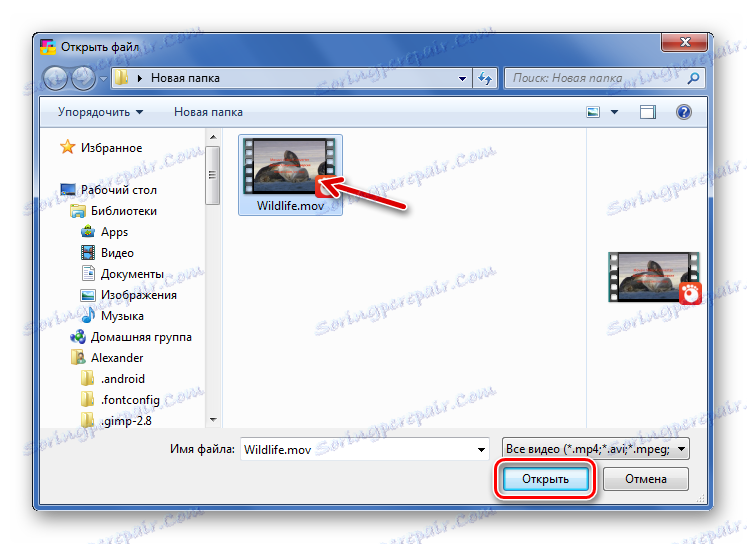
Aby otworzyć okno "Otwórz", możesz również kliknąć ikonę w oknie programu.
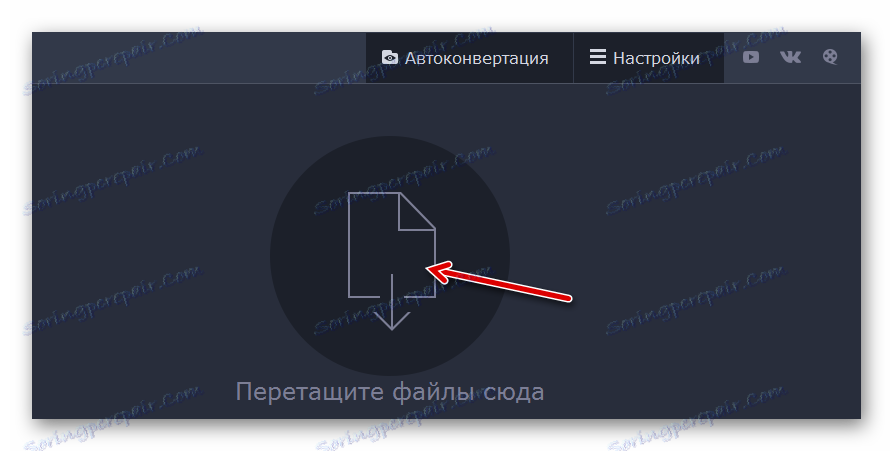
Lub po prostu przeciągnij i upuść wideo do konwertera.
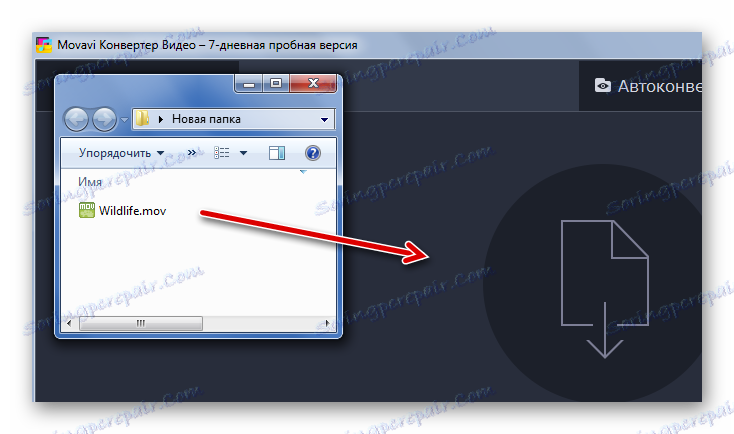
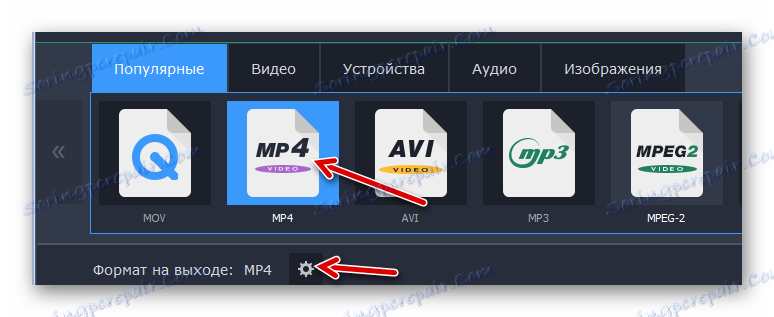
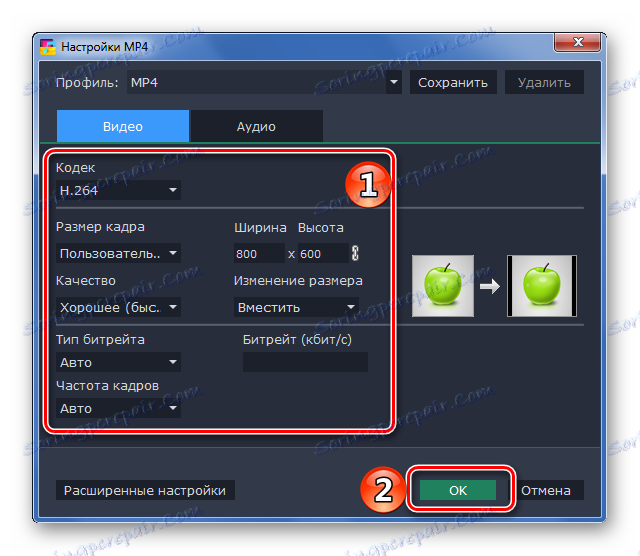
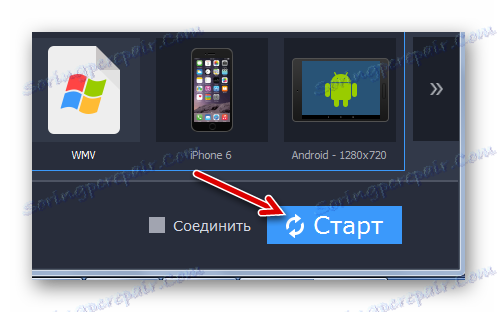
Po zakończeniu konwersji folder zostanie otwarty, a wynik zostanie zapisany.
Metoda 2: dowolny konwerter wideo za darmo
Program Any Video Converter Free pozwala również konwertować i przetwarzać wideo, ale najważniejsze jest to, że jest całkowicie bezpłatny.
- Kliknij przycisk "Dodaj wideo" .
- W obu przypadkach otworzy się okno Eksploratora, za pomocą którego można otworzyć plik MOV.
- Otwórz listę formatów wyjściowych. Tutaj możesz wybrać urządzenie lub system operacyjny, w którym wideo będzie odtwarzane, i określić sam format. Na przykład wybierz MP4 dla urządzeń z systemem Android.
- Jeśli to konieczne, skonfiguruj parametry wideo i audio pliku wyjściowego.
- Kliknij przycisk "Konwertuj" .
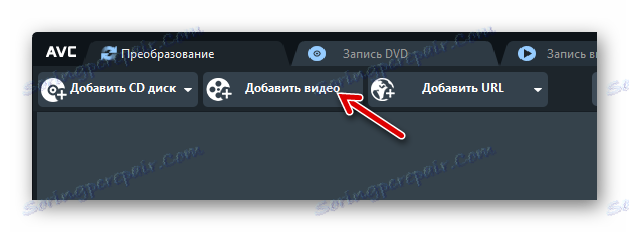
Ten sam przycisk znajduje się również w obszarze roboczym programu.
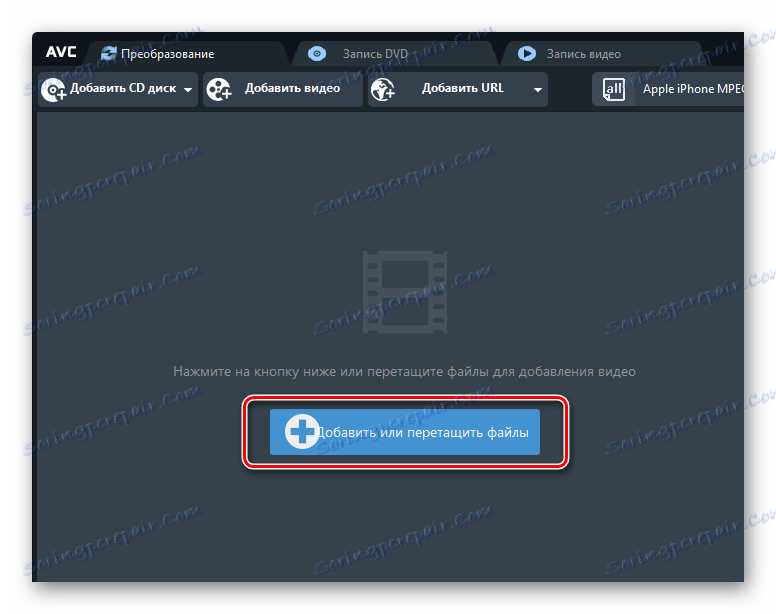
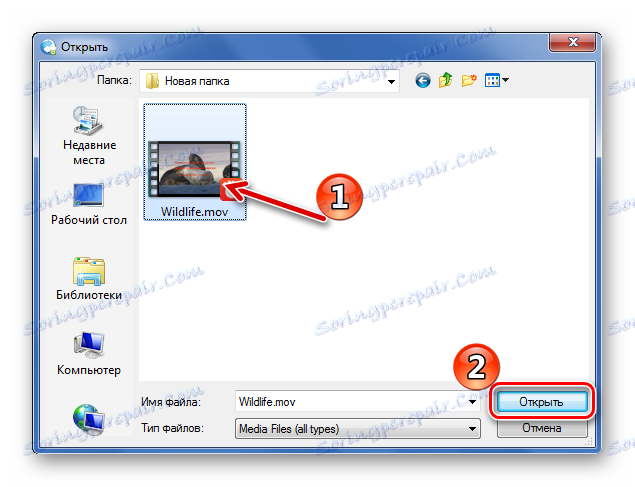
Normalne przeciąganie również zadziała.
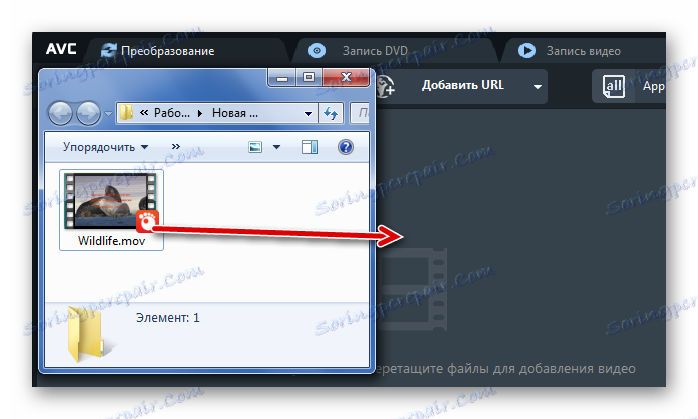
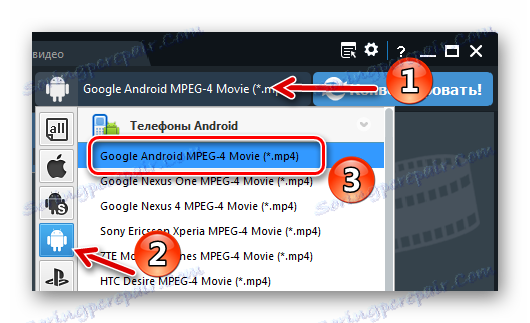

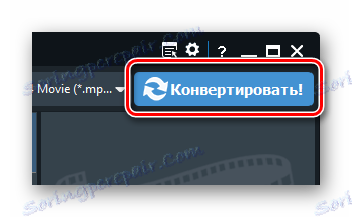
Po konwersji zostanie otwarty folder z odebranym MP4.
Metoda 3: Convertilla
Aplikacja Convertilla różni się od innych opcji tym, że wszystkie ustawienia można wykonać w jednym oknie.
- Otwórz plik za pomocą odpowiedniego przycisku.
- Wybierz i otwórz MOV za pomocą Eksploratora Windows.
- Na liście Format określ MP4 . Tutaj możesz zmienić rozmiar i jakość wideo. Kliknij "Konwertuj" .

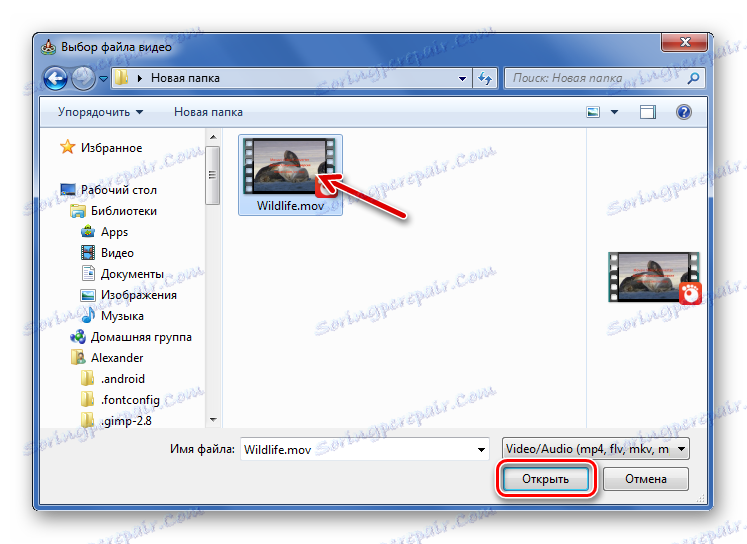
Lub po prostu przeciągnij go do określonego obszaru.
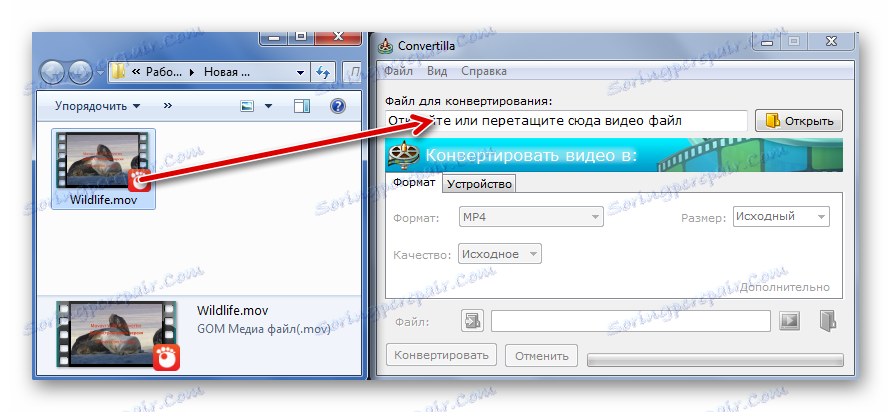
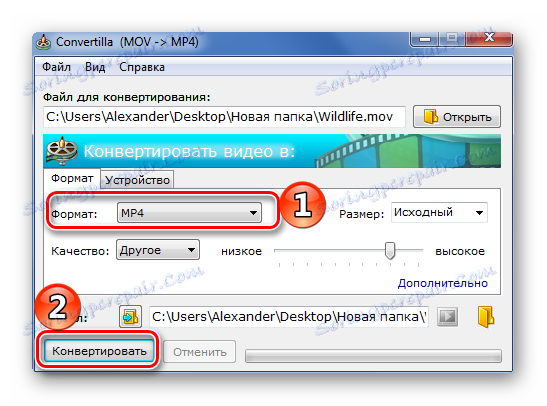
Po zakończeniu procedury usłyszysz sygnał dźwiękowy, aw oknie programu pojawi się odpowiedni napis. Film można obejrzeć natychmiast za pomocą standardowego odtwarzacza lub otworzyć w folderze.

Czytaj więcej: Przeglądarka wideo
Metoda 4: Freemake Video Converter
Program Freemake Video Converter Będzie to przydatne, jeśli często będziesz zajmować się konwersją różnych plików, w tym MOV.
- Kliknij przycisk "Wideo" .
- Zlokalizuj i otwórz plik MOV.
- Na dole kliknij przycisk "w MP4" .
- Otworzy się okno Opcje konwersji. Tutaj możesz wybrać jeden z profili lub dostosować własny, określić folder do zapisania i umieścić wygaszacz ekranu na wideo. Kiedy wszystko będzie gotowe, kliknij przycisk "Konwertuj" .

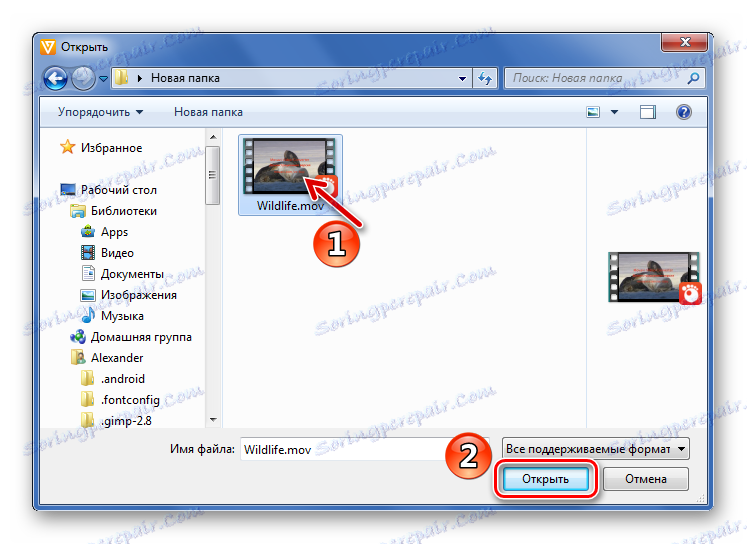
Dodaj potrzebne pliki, po prostu przeciągając je do obszaru roboczego konwertera.
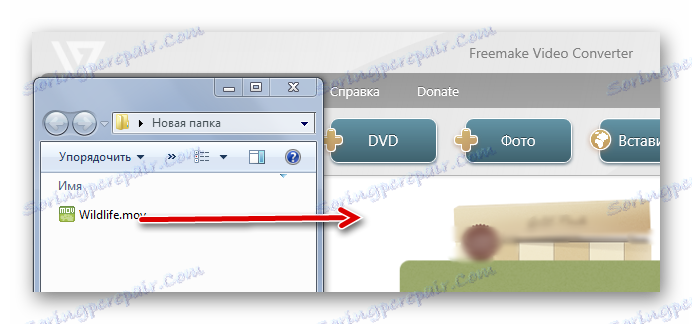
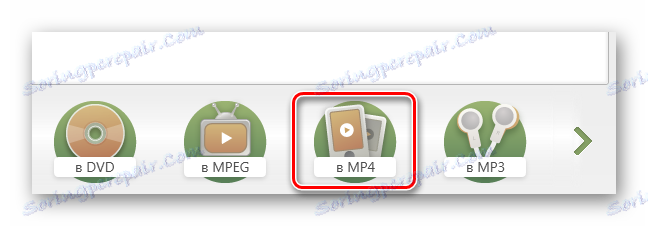

Pomyślne zakończenie procedury zostanie oznaczone następującym komunikatem:
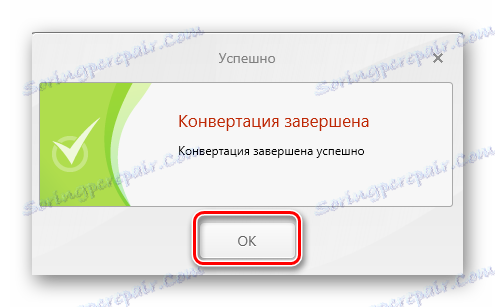
W oknie konwersji możesz przejść do folderu z wynikiem lub natychmiast rozpocząć otrzymany film.
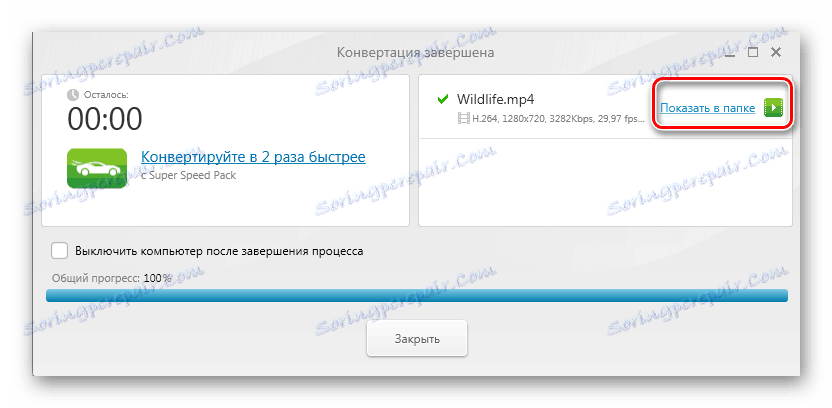
Metoda 5: Formatuj fabrykę
Naprawdę można nazwać uniwersalny konwerter Formatuj fabrykę .
- Rozwiń blok "Wideo" i kliknij "MP4" .
- W następnym oknie kliknij przycisk "Konfiguruj" .
- Tutaj możesz wybrać jeden z wbudowanych profili lub zmienić ustawienia samodzielnie. Kliknij OK .
- Teraz kliknij "Dodaj plik" .
- Zlokalizuj plik MOV, wybierz go i otwórz.
- Kliknij OK .
- Pozostaje rozpocząć konwersję, klikając przycisk "Start" .
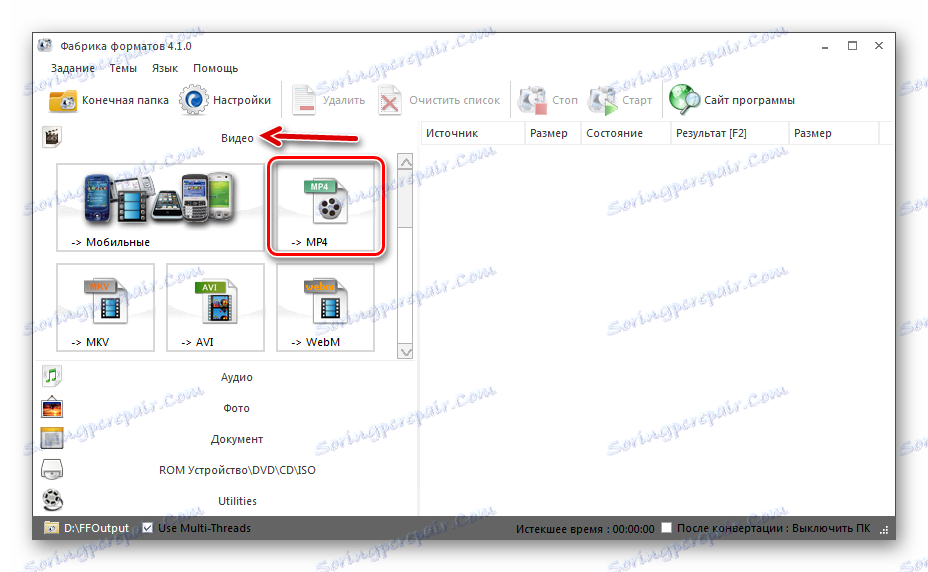
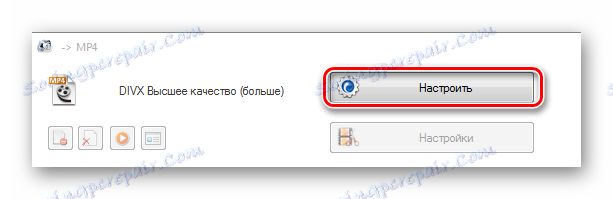
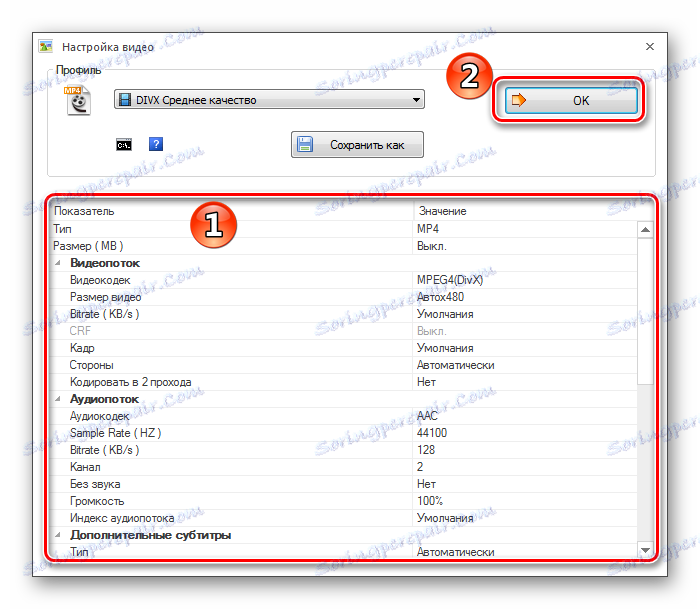
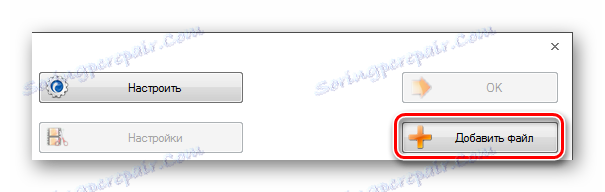
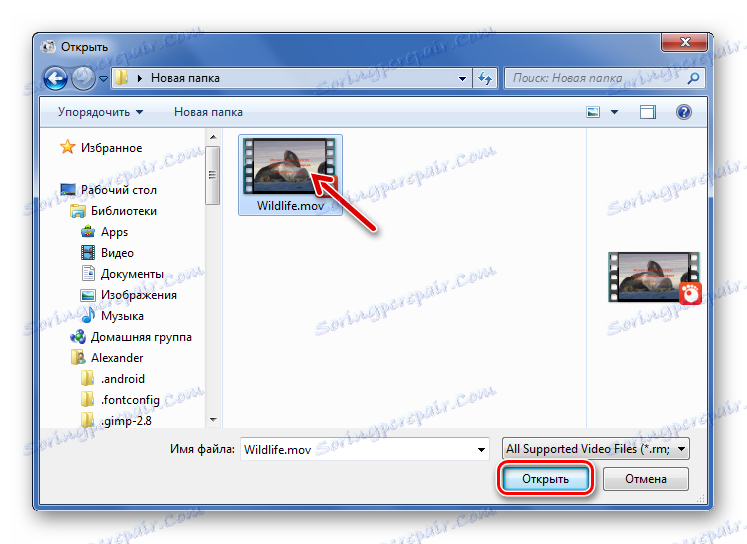
Lub przenieś go do fabryki formatu
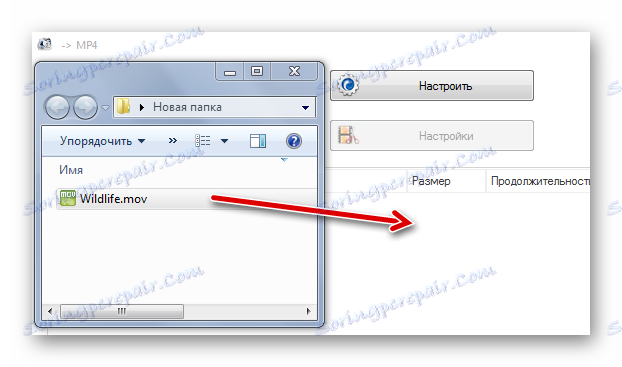

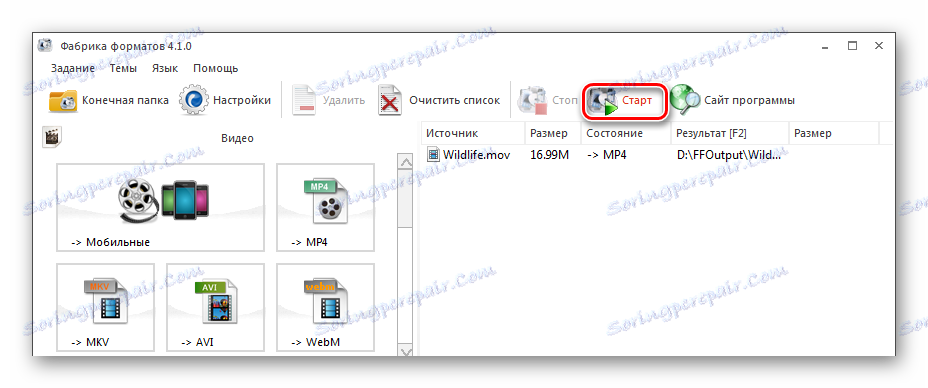
Po zakończeniu możesz przejść do folderu z wynikiem.
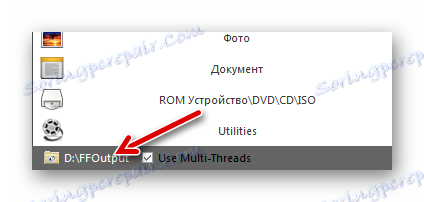
W rzeczywistości z wymienionych programów można wybrać najbardziej odpowiedni pod względem interfejsu lub dodatkowej funkcjonalności. W każdym razie konwersję MOV na MP4 można uruchomić za pomocą kilku kliknięć.